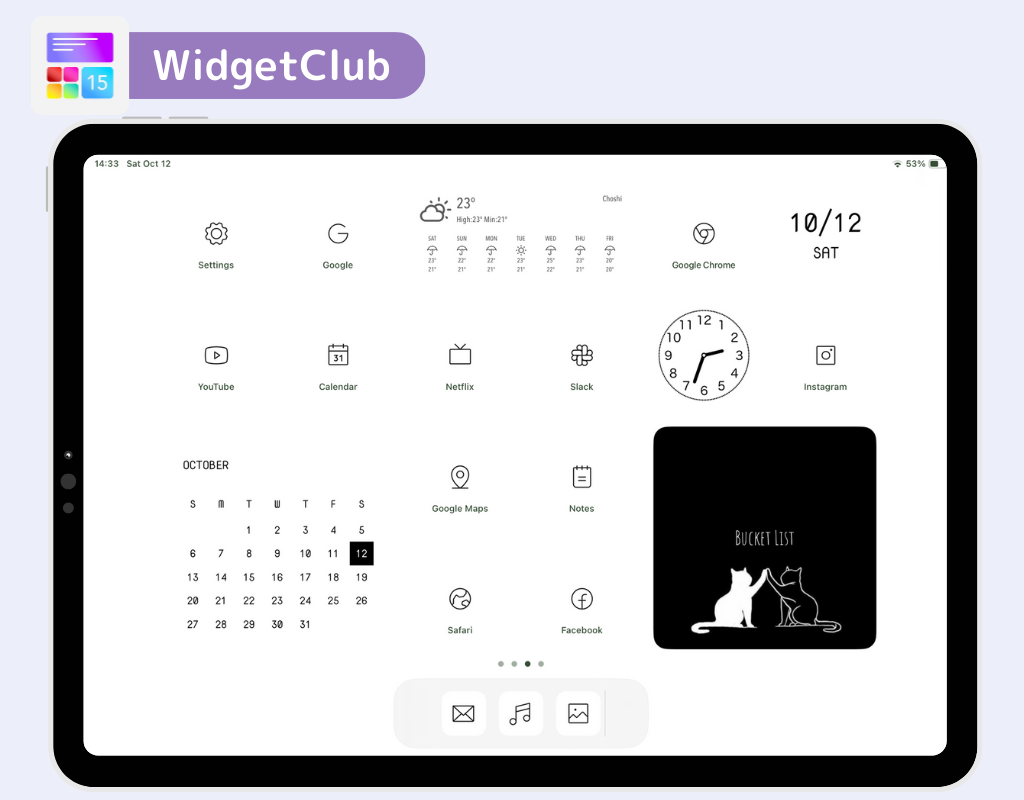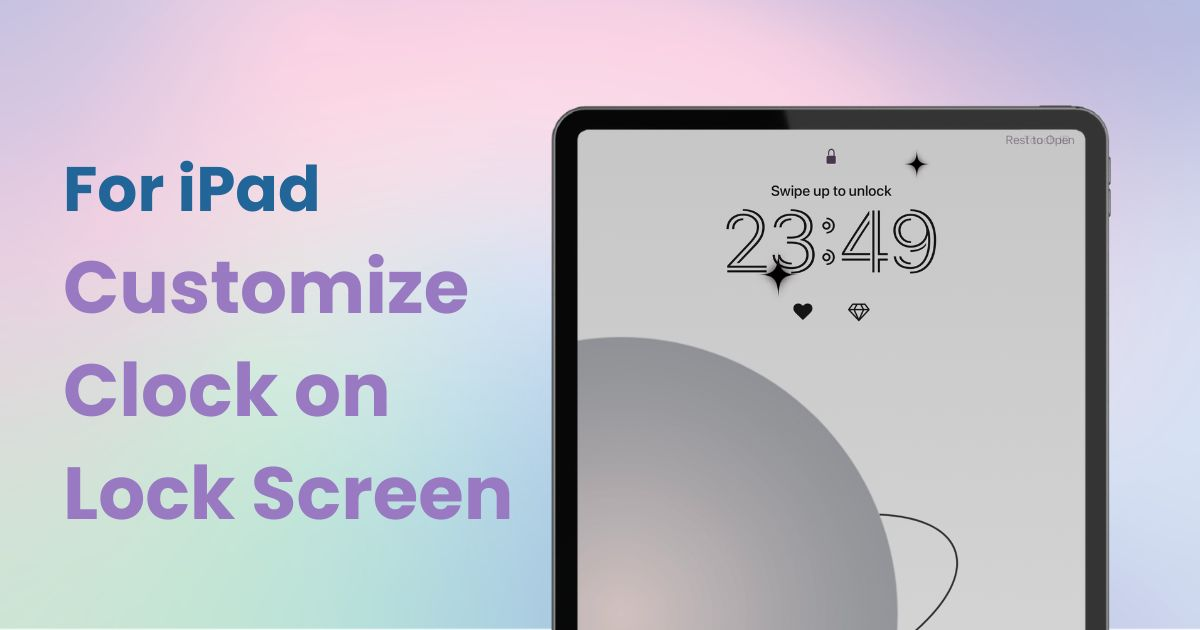

您需要一个专门的应用程序来自定义您的主屏幕!这是拥有所有装扮材料的装扮应用程序的最终版本!
iPad 锁屏时钟,您可以更改字体、颜色,甚至粗细。此功能在 iPadOS 17 及更高版本中可用,因此请确保您的设备是最新的。
以下是使用锁屏时钟设置可以执行的三项主要操作:
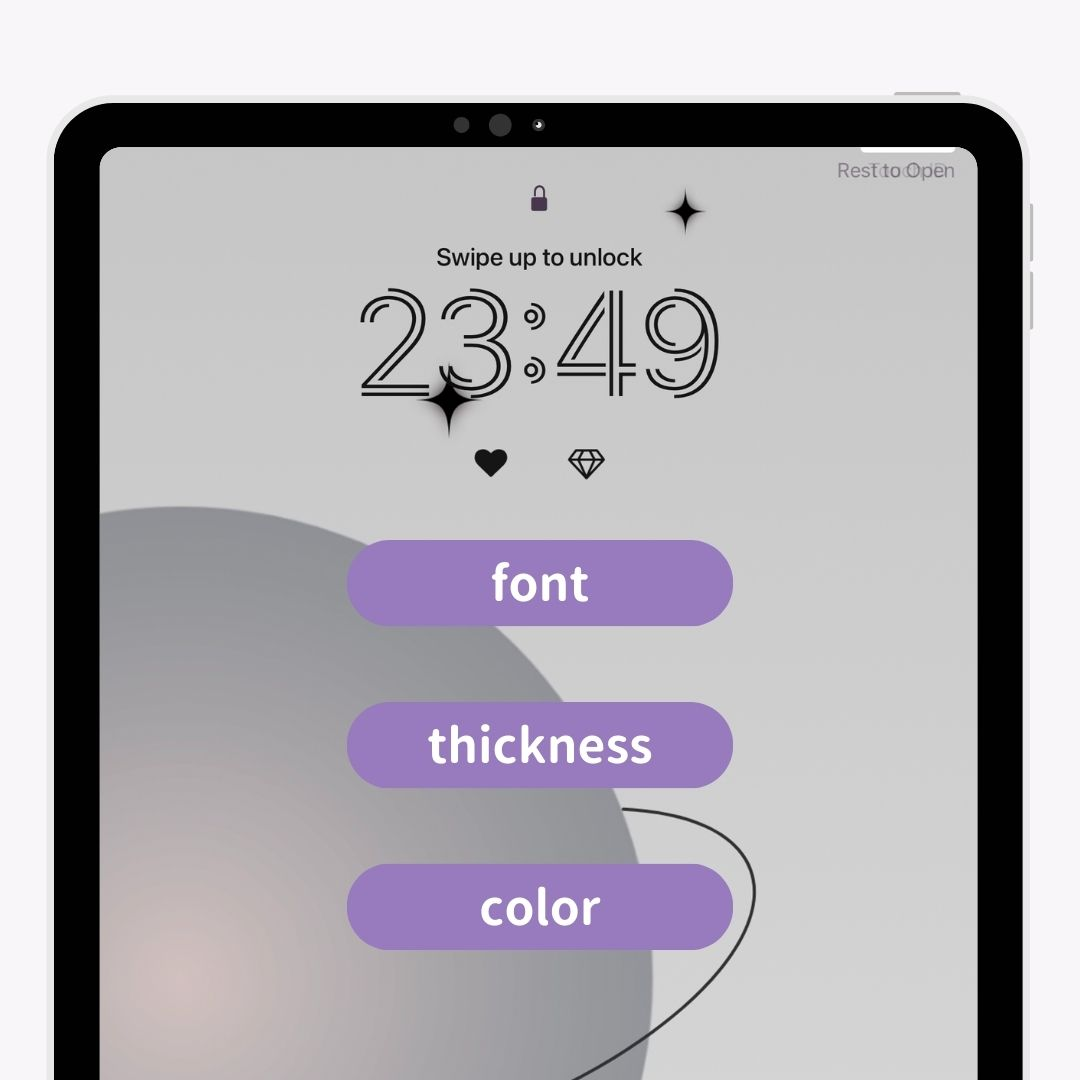
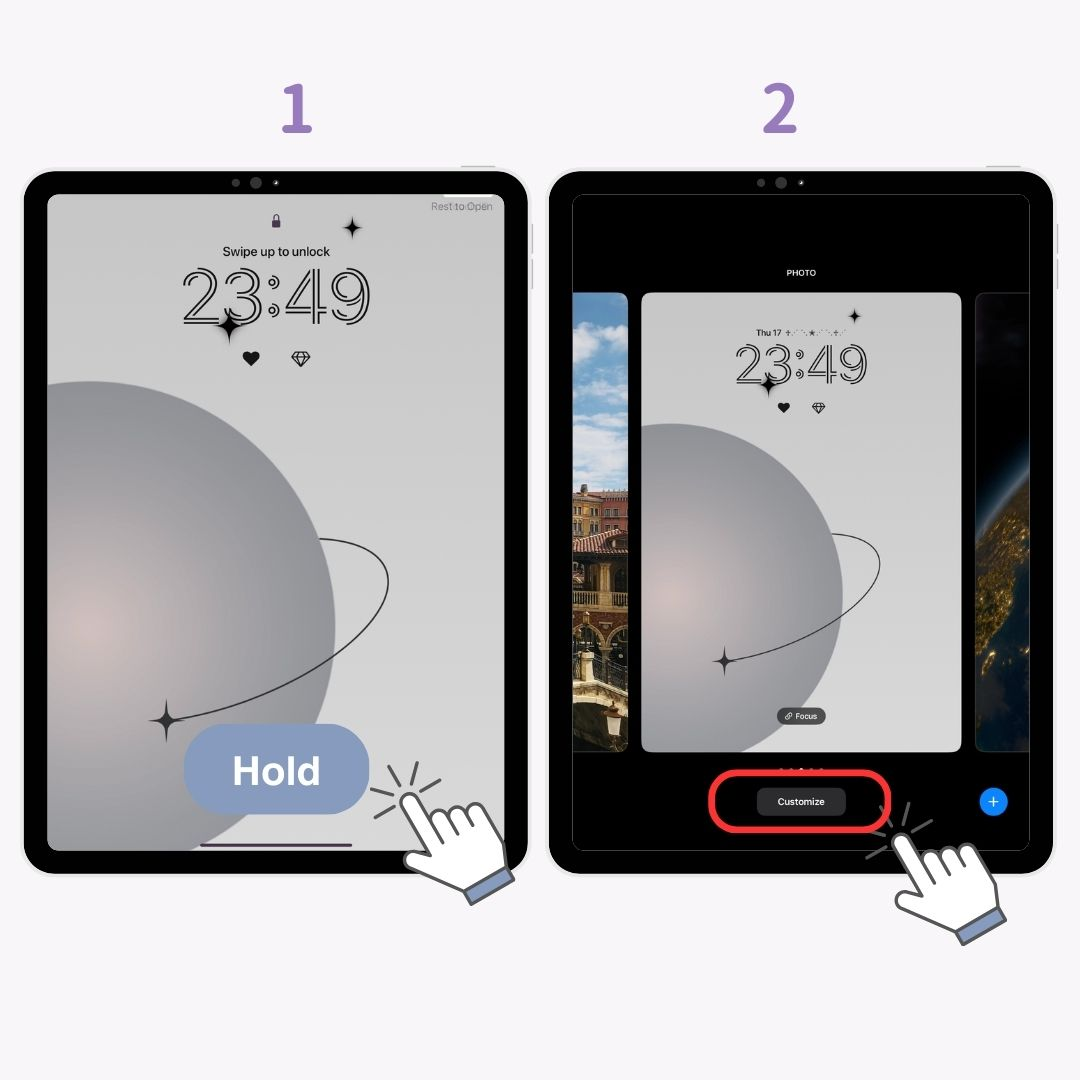
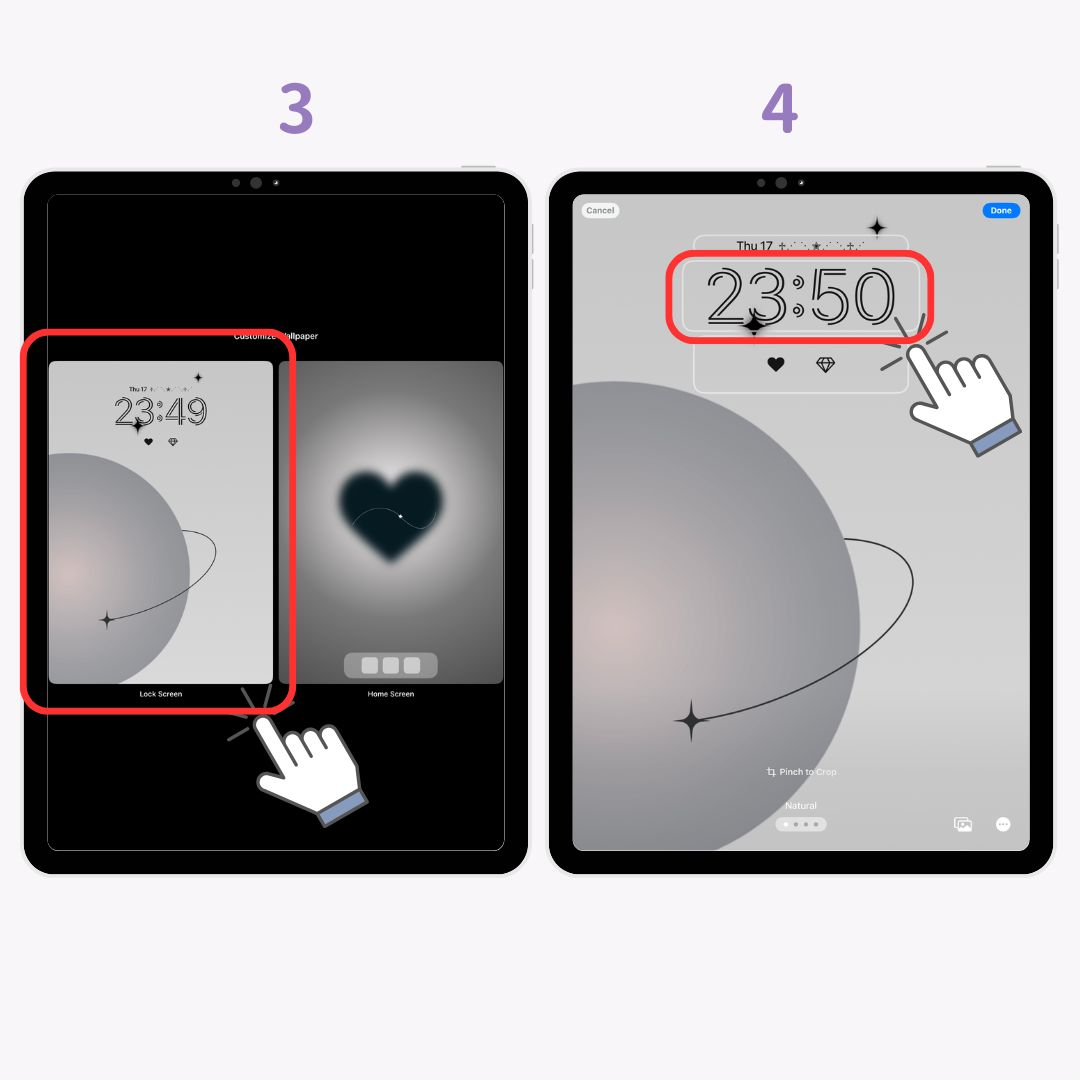
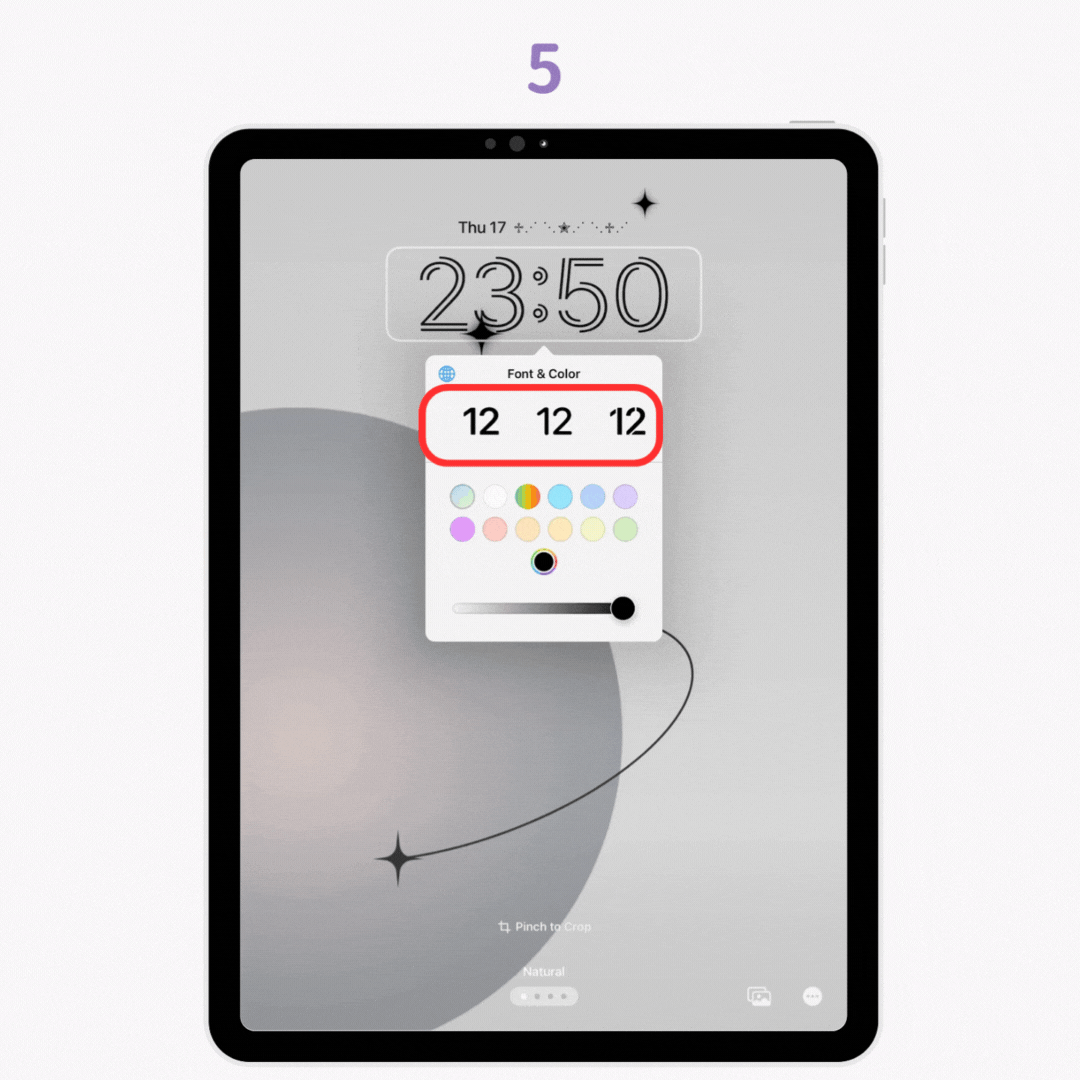
并非所有字体都允许您调整粗细,但有些字体可以!
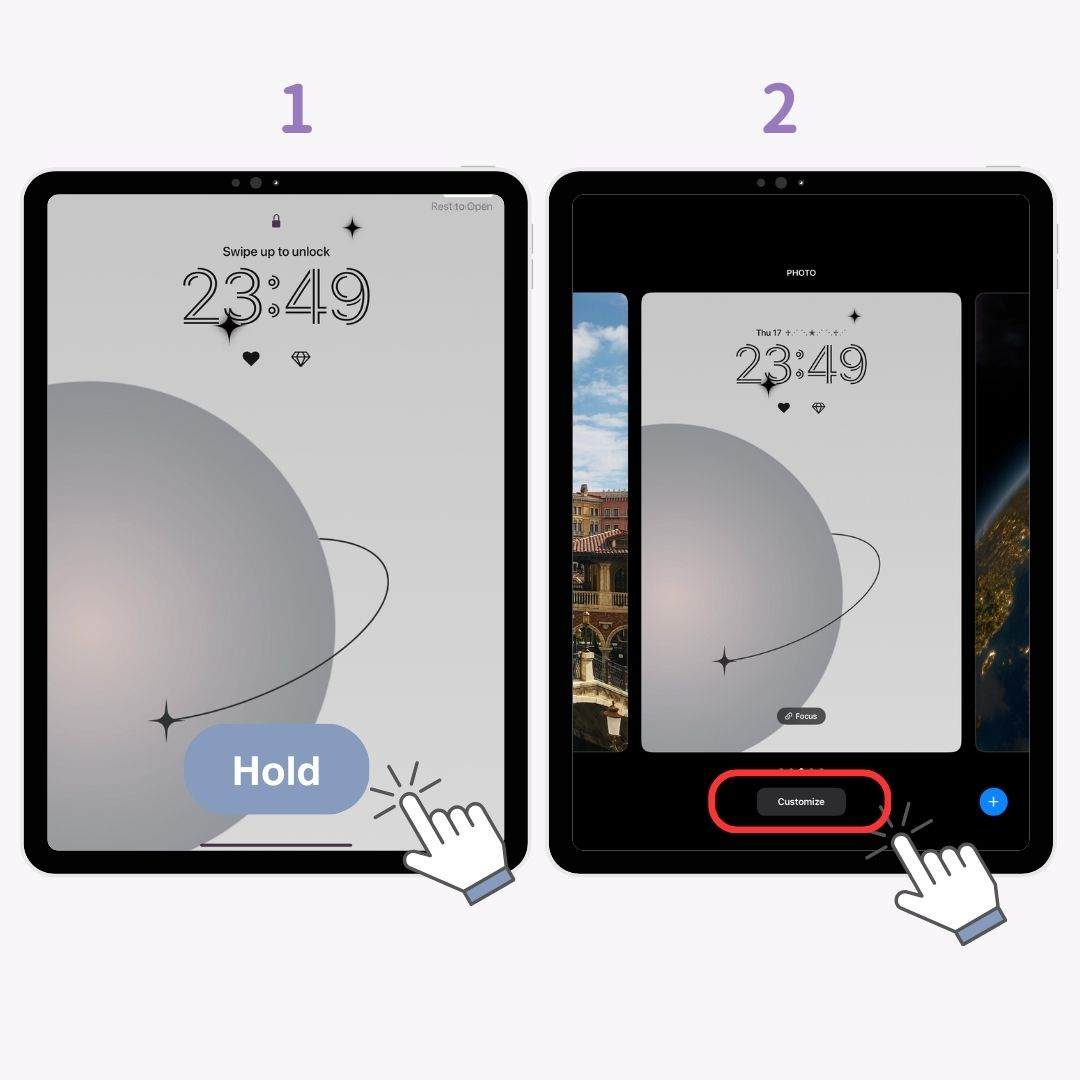
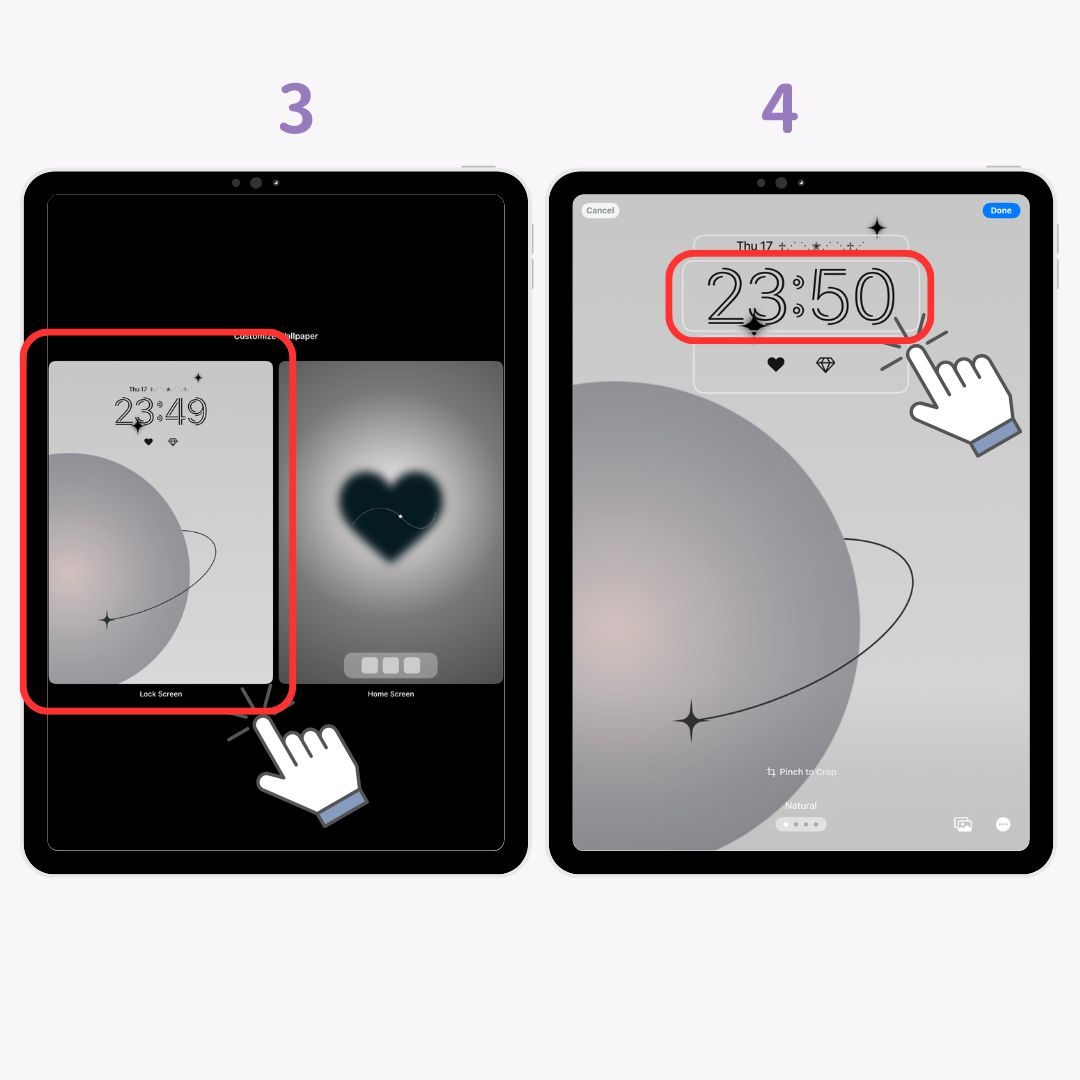
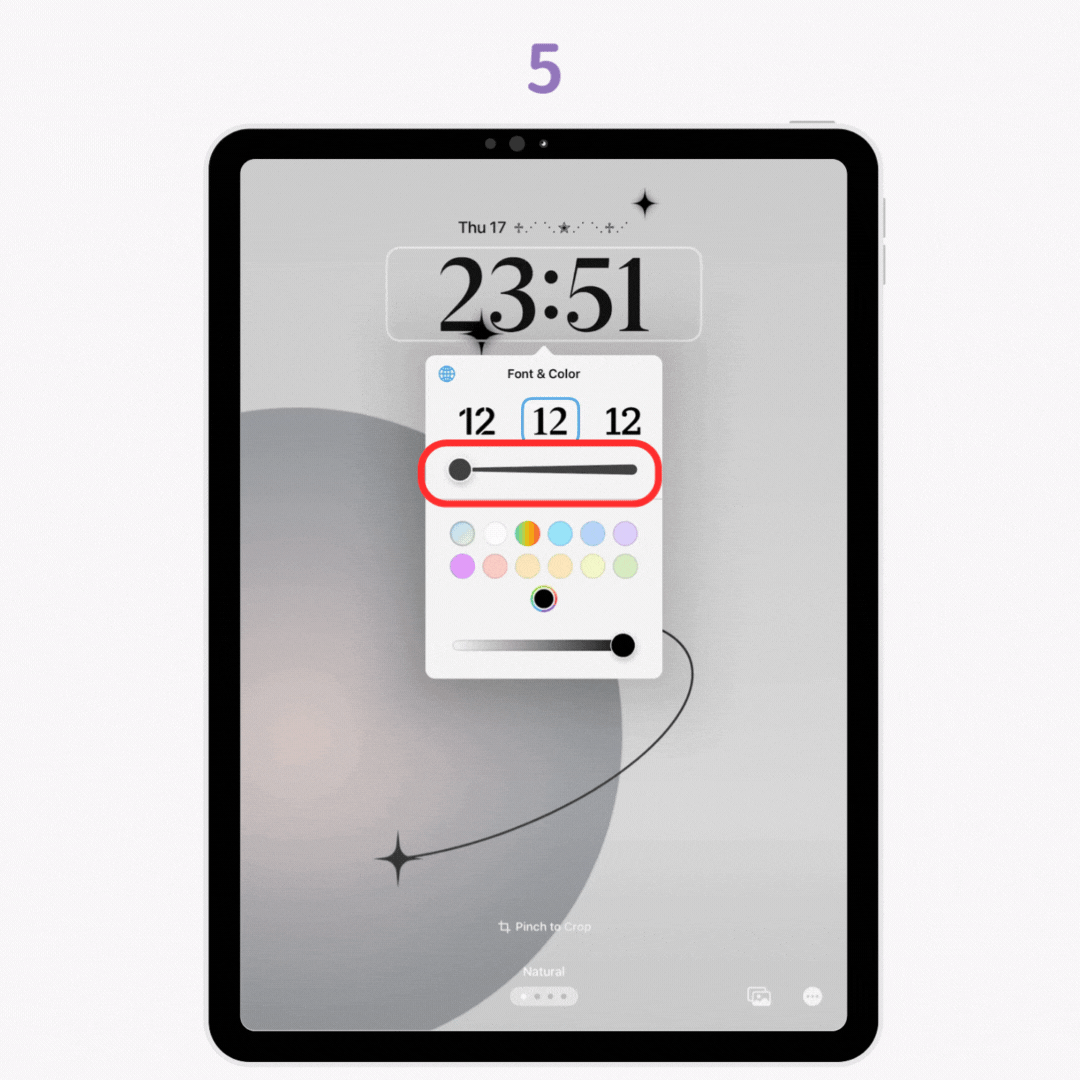
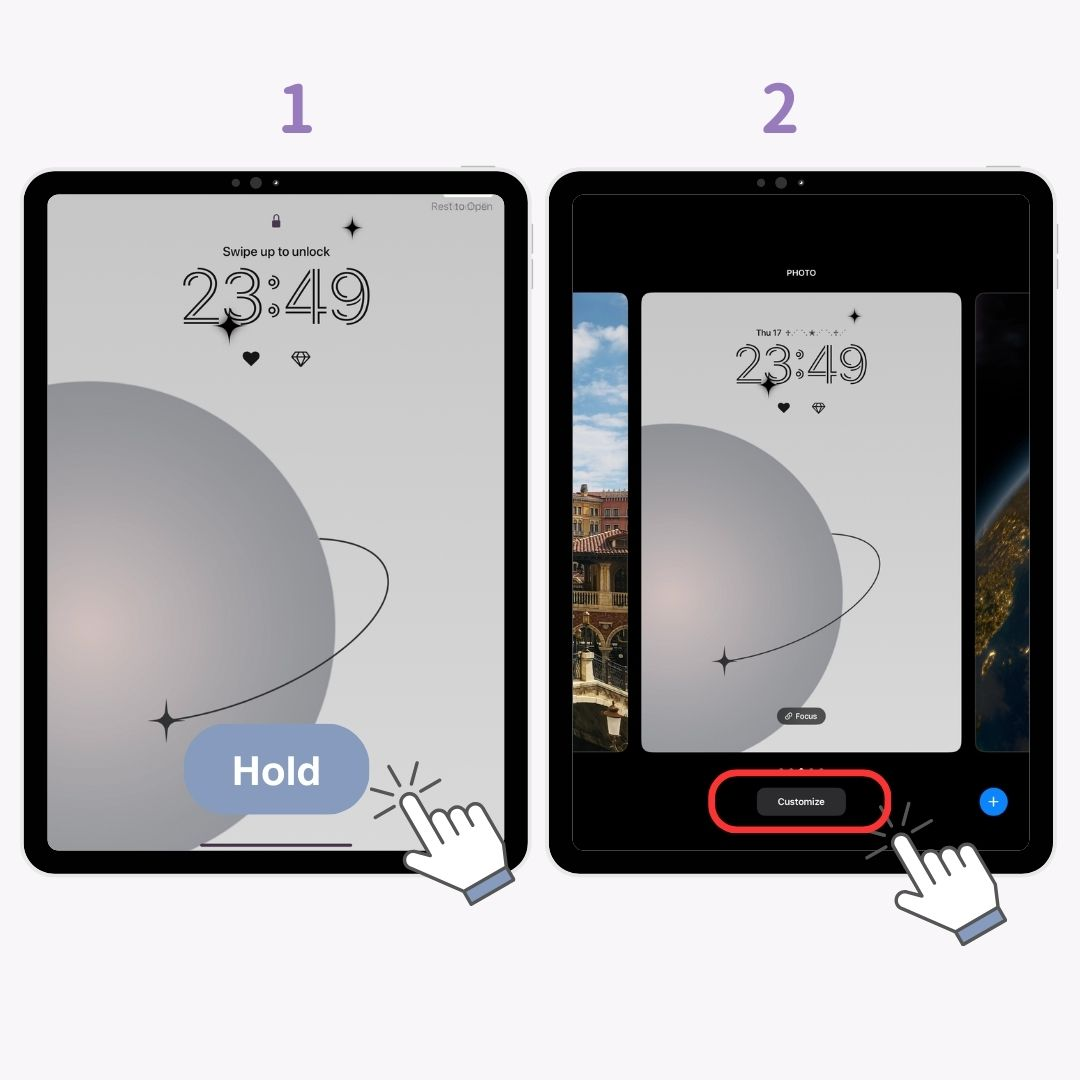
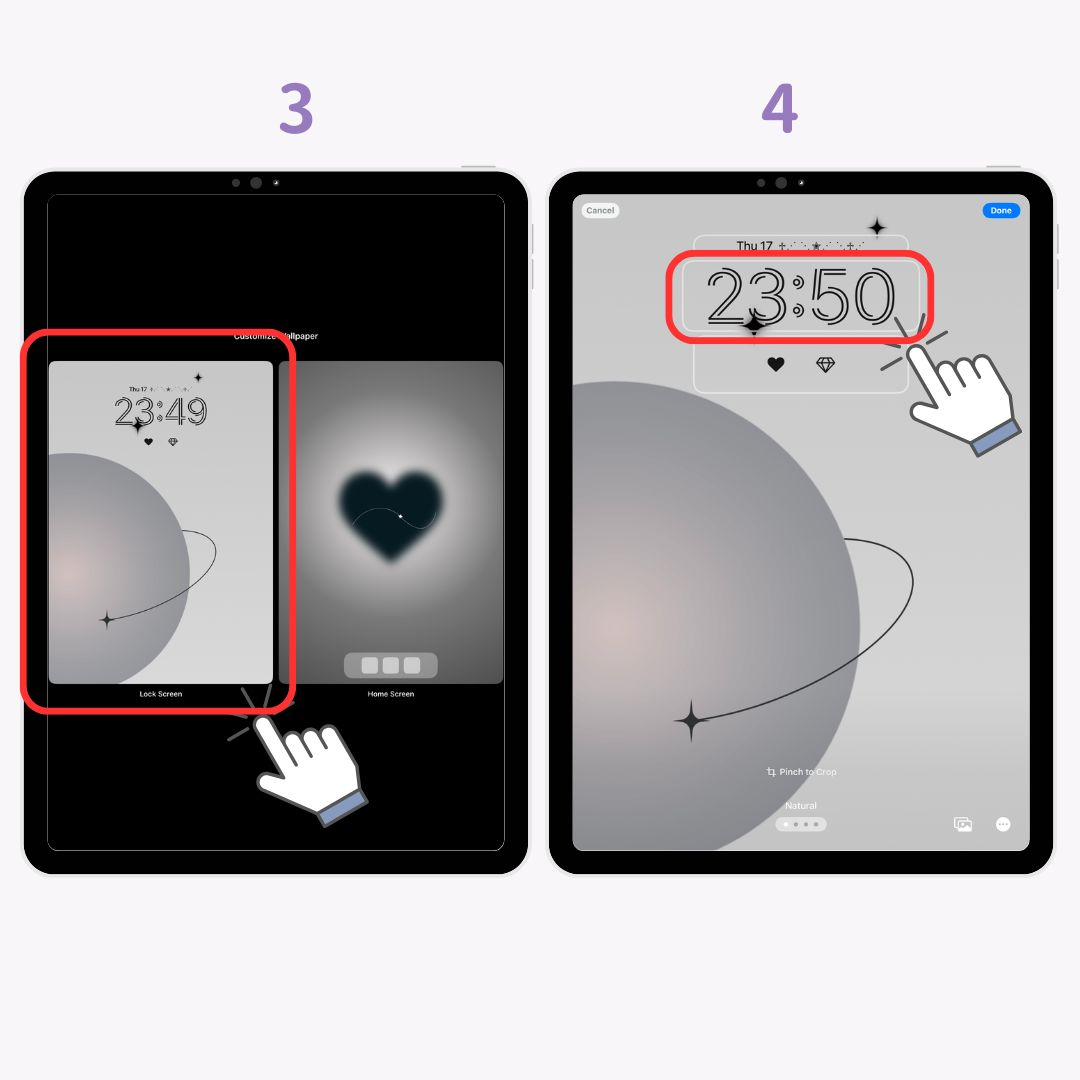
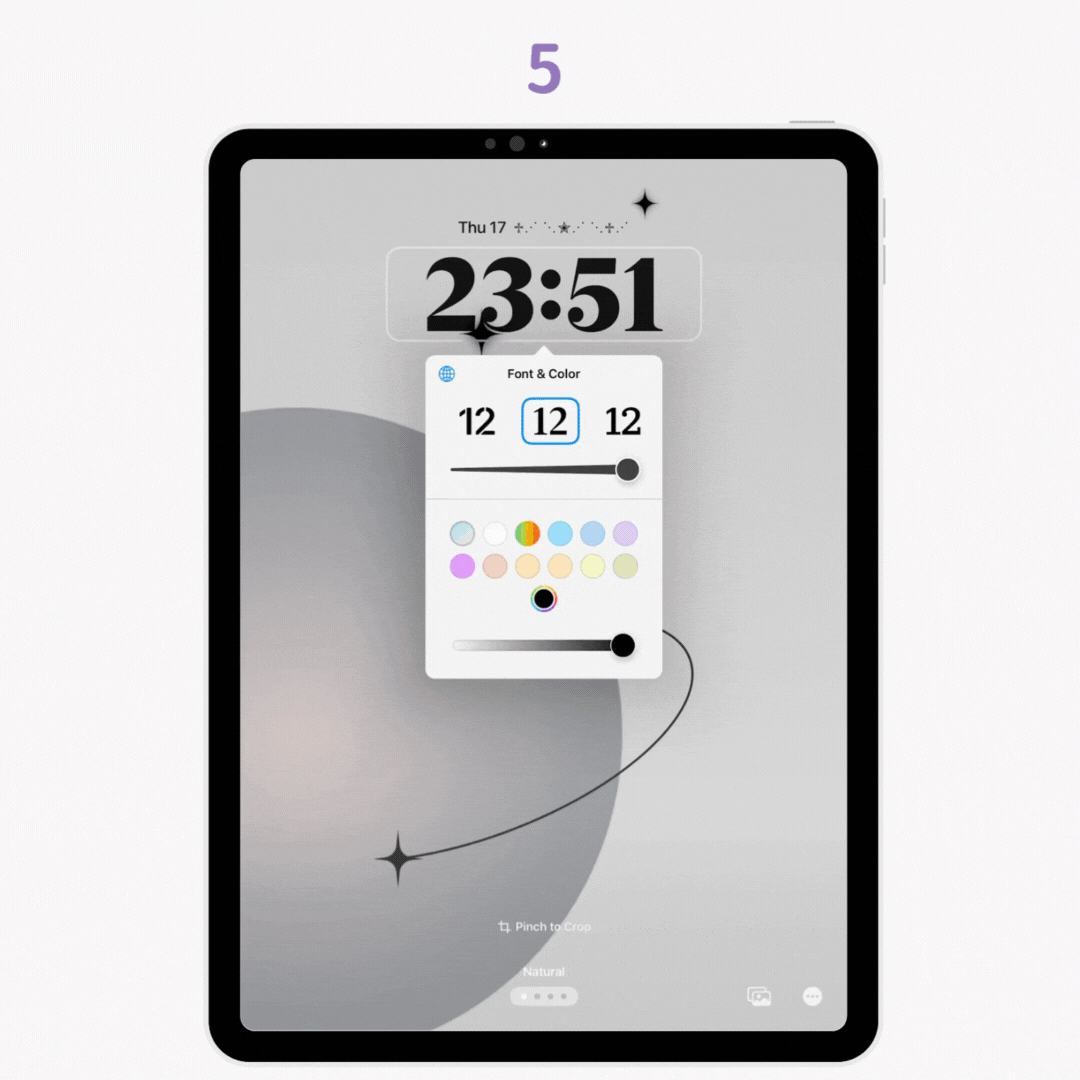
使用标准 iPad 功能无法实现以下一些功能:
既然您还可以为锁屏进行时尚改造,为什么只停留在自定义主屏幕的阶段呢?如果您正在寻找更多自定义选项, WidgetClub是一款值得尝试的好应用!